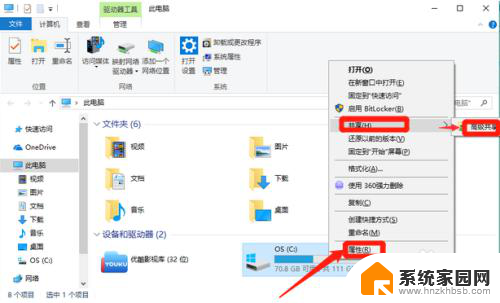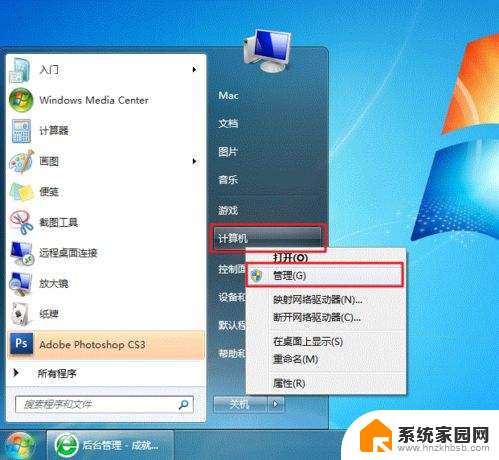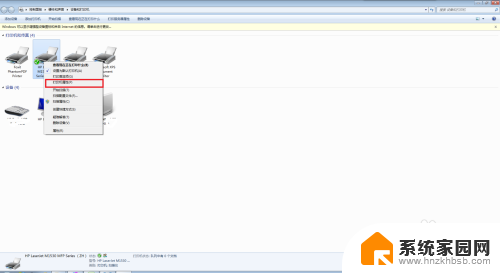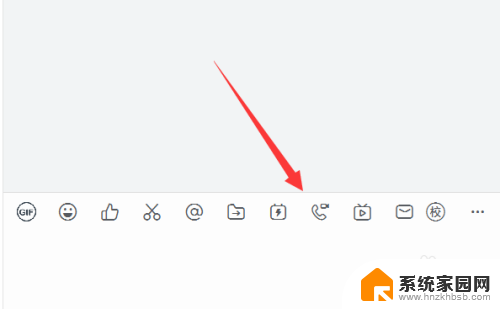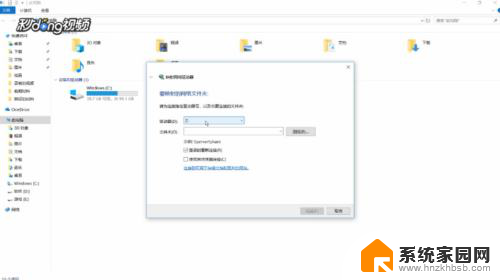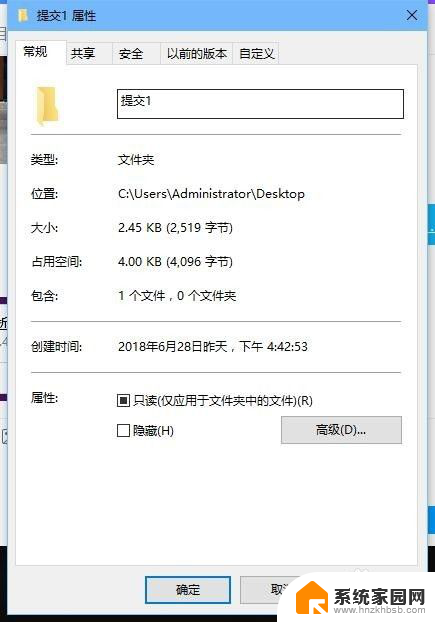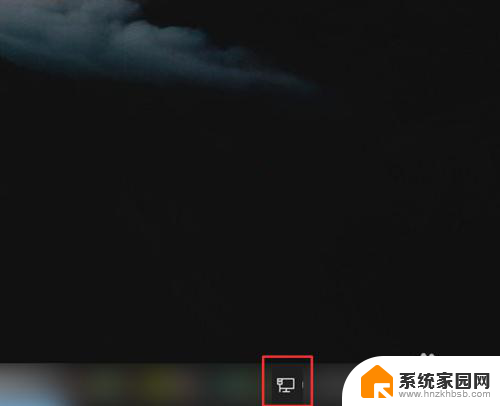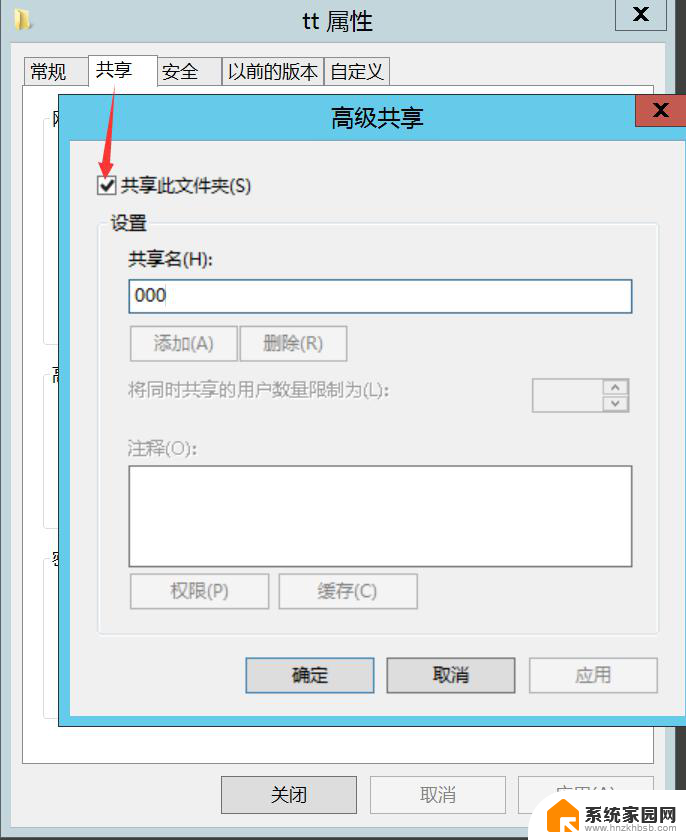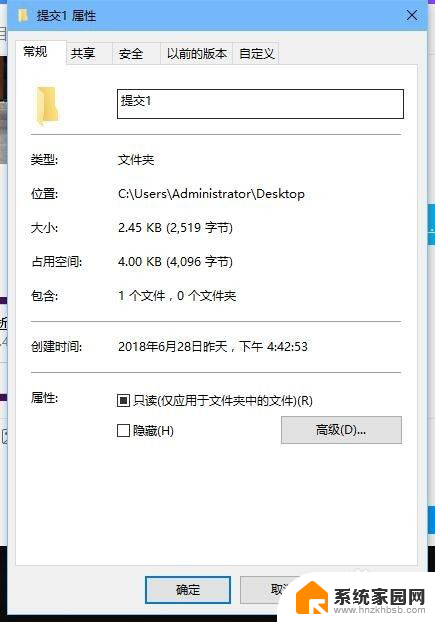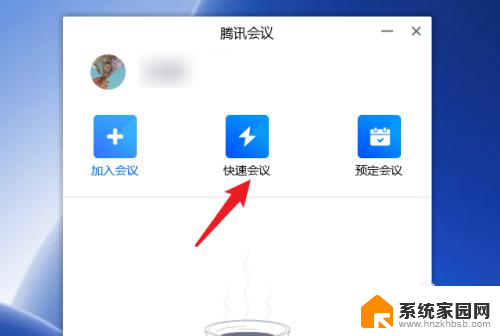怎么打开共享盘 电脑共享盘设置教程
更新时间:2024-02-24 15:53:56作者:yang
共享盘是一种非常便捷的文件共享方式,它使得多台电脑可以互相访问和编辑同一份文件,对于一些不熟悉电脑共享盘设置的人来说,打开和设置共享盘可能会显得有些困难。不用担心本文将为大家详细介绍如何打开共享盘以及进行电脑共享盘的设置,让大家轻松掌握这方便实用的功能。接下来我们将一步步为大家解析,让您对共享盘有一个全面的了解。
步骤如下:
1.第一步:双击打开桌面上的“计算机”,然后进入计算机页面。如图所示。
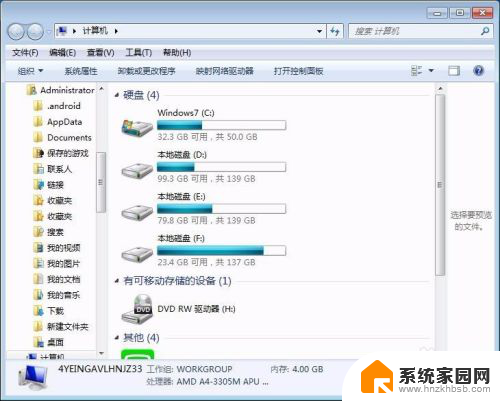
2.第二步:选择需要共享的盘,右击鼠标,如图所示。
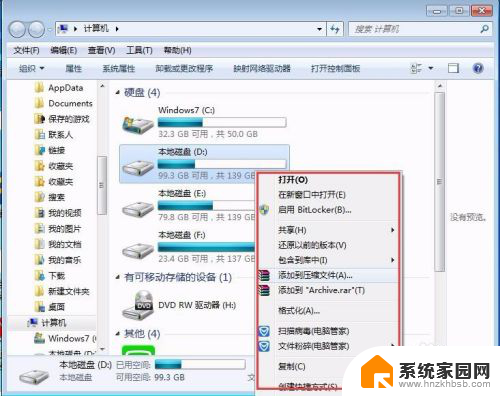
3.第三步:然后点击“共享”后面的倒三角,点击“高级共享”,如图所示。
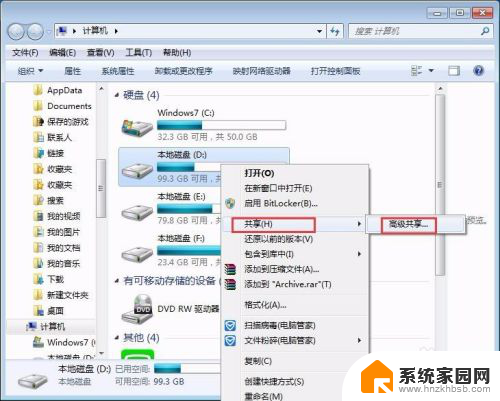
4.第四步:点击高级共享后,进入磁盘的属性框。点击框中的“高级共享”,如图所示。
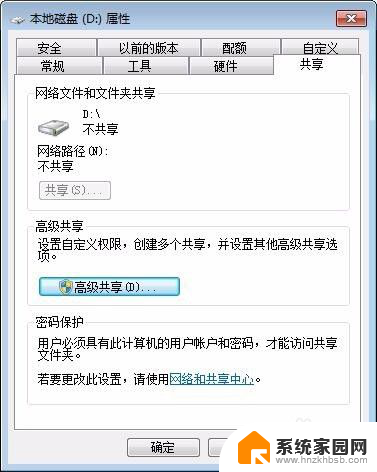
5.第五步:弹出高级共享设置框,勾选“共享此文件夹”如图所示。
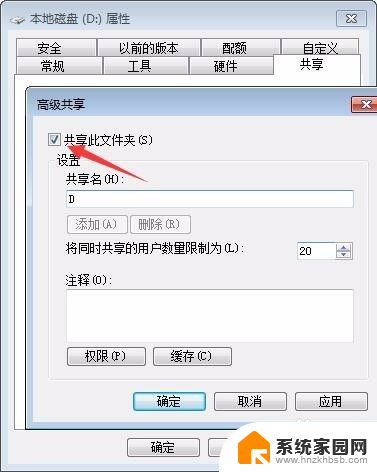
6.第六步:然后点击下面的“权限”,对权限进行设置,如图所示。
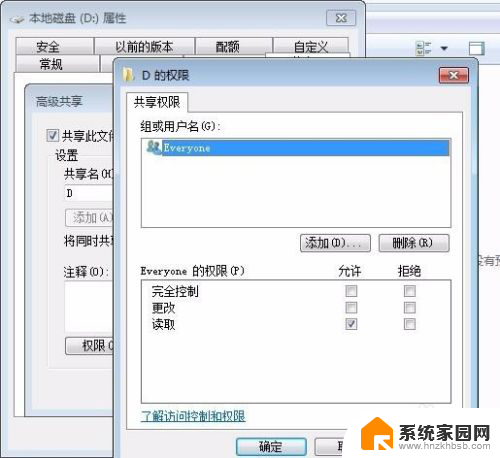
7.第七步:在弹出的权限框中,勾选允许下方的“完全控制”。然后点击“确定”,即可完成设置。
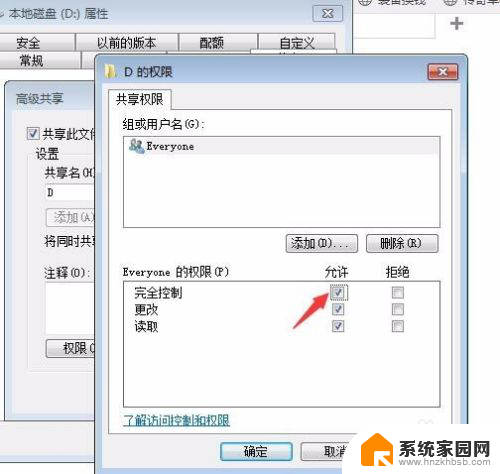
以上就是如何打开共享盘的全部内容,如果还有不清楚的用户可以按照本文的方法进行操作,希望能够帮助到大家。